本篇文章給大家帶來了關于git的基礎知識總結的相關知識,其中包括git和github的簡介以及遠程倉庫等相關問題,希望對大家有幫助。
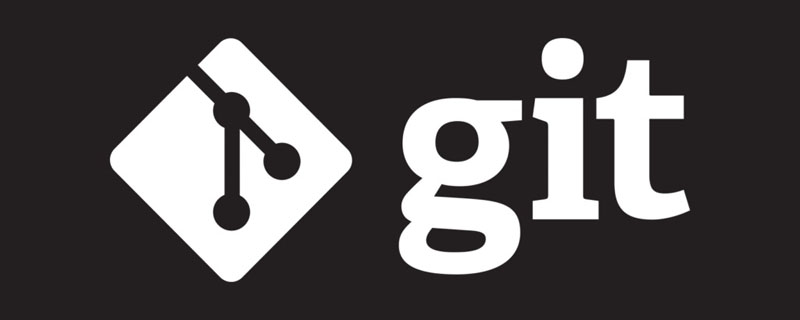
Git
在實際工作中,我們會遇到很多無法預料的問題:
問題一:頻繁改需求。例:
開發功能A – V1
添加功能B – V2
在功能B上添加功能C – 重新寫功能B,再添加功能C – V3
在功能B上添加功能D – 重新寫功能B,再天添加功能D
項目開發好以后,形成版本v1.0 需求改變: 在v1.0的基礎上添加功能A,形成版本v1.1 - 在上個版本的基礎上添加功能A 在v1.0的基礎上添加功能B,形成版本v1.2 - 在上個版本的基礎上刪除功能A,添加功能B 在v1.1的基礎上添加功能C,形成版本v1.3 - 在上個版本的基礎上刪除功能B,添加功能A,再添加功能C 在v1.2的基礎上添加功能D,形成版本v1.4 - 上個版本的基礎上刪除功能A,刪除功能C,添加功能B,添加功能D
git可以完美解決這個刪除添加的過程。因為git可以將每個版本保存下來,可以很輕松的將當前版本切換到之前的某個版本。
問題二:一不小心將文件刪除了,還需要重新寫。
在公司寫了一丟丟代碼,回了家,繼續開發,白天寫的代碼沒有拷貝回來
使用git的話,如果將某個文件刪除,形成新的版本,也可以很輕松的切換到之前的版本,將刪除的文件找回來。
問題三:在當前電腦開發好的內容,換了一臺電腦,發現代碼還需要重新寫
使用git的話,將每次寫好的代碼,上傳到github網站,只要有網就能下載,相當于備份
問題四:工作中每個人寫好的文件最后需要合并到一個大文件中,需要很繁瑣的復制粘貼
多人分工開發,最終需要將代碼合并起來
使用git可以很輕松的進行文件合并
git和github簡介
git:分布式版本控制工具。其實就是一個軟件,來管理文件夾使用的。需要通過命令操作。
github:世界級的開源網站,存儲文件使用。使用者都是開發者。文件可以選擇加密,只有自己能用,可以選擇開源,所有人都能用。還可以和作者溝通。只接受git工具上傳。在這個網站上又很多別人寫好的各種語言的代碼文件,如果有什么插件需要下載,可以在這個網站上搜索。
git可以管理本地文件,也可以管理gitgub的文件。
本地倉庫:在自己電腦上被 git 管理的文件夾
遠程倉庫:在線上管理的文件夾
推送:將本地的內容,上傳到遠程
同步:將線上的內容和本地內容保持一致
專業術語
使用的是git bash here – 使用命令操作
倉庫:是用來存儲代碼的一個文件夾,這個文件夾被git工具所管理
本地倉庫:本地計算上被git管理的文件夾
遠程倉庫:遠程服務器上被git管理的文件夾
推送:將本地倉庫中的內容上傳到遠程倉庫 – push
拉取(同步):將遠程倉庫的內容下載到本地一份 – 讓本地倉庫和遠程倉庫保持一致
像百度網盤 – 但是只能存儲代碼文件
像百度貼吧 – 可以進行交友、互粉、點贊…
github.com – 全球最大的同性交友網站 – 國外
本地使用git
下載安裝,檢測是否安裝成功:
git --version
或者點擊鼠標右鍵出現下圖也可以
| git安裝成功的標志 |
|---|
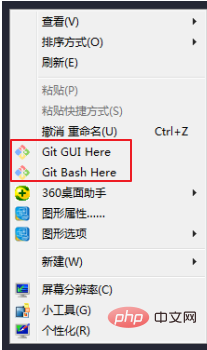 |
查看文件
dir
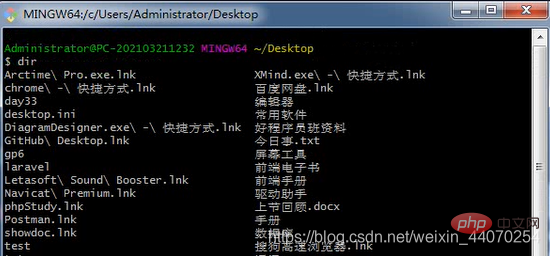
首先要在被管理的文件夾中進行初始化,才能在這個文件夾中使用git命令管理:
git init
執行結束后,在文件夾中會生成一個 隱藏文件夾 .git;標志著這個文件夾成為了git倉庫

初始化后,會出現一個隱藏的文件夾.git,此時代表當前這個文件夾及其以下內容都被git管理了。git管理文件夾的時候將管理過程分為3個區域:
-
工作區:自己寫的源文件
工作區示意圖 
-
暫存區:將要保存的文件,暫時存在暫存區
暫存區示意圖 
- 歷史區:生成一個版本,只能將暫存區的內容生成版本。上傳的時候只能上傳歷史區的內容
將源文件添加到暫存區:
git add 文件 # 將單獨一個文件添加到暫存區 git add 文件夾/ # 將整個文件夾添加到暫存區(git不管理空文件夾) git add --all # 將當前文件夾中所有文件和文件夾都添加到暫存區 - 簡寫:git add .

查看git管理的文件的狀態:
git status

將暫存區的文件拉回到源文件:
git reset HEAD -- 文件 # 將某個文件從暫存區變為源文件 git reset HEAD -- 文件夾/ # 將整個文件夾從暫存區變為源文件 git reset HEAD -- . # 將所有文件從暫存區變為源文件
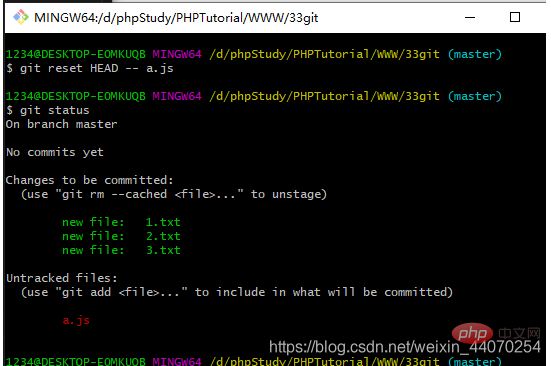
將暫存區的內容生成歷史版本:
git commit -m "版本說明"

working tree clean 工作區是干凈的 轉移歷史區成功!
當將所有暫存區的內容放到歷史區的時候,工作區就是趕干凈 working tree clean
注意事項:
不能單獨將某一個文件放到歷史區,一次性會將所有暫存區的內容放到歷史區
只能將暫存區的內容放到歷史區,不能跨步驟(將工作區的內容放到歷史)操作
初次需要設置自己的郵箱和姓名 輸入以下指令 所以解決方法是當出現這個上述提示后 接著補充 你在命令行中執行 git config --global user.email "你的郵箱" git config --global user.name "你的名字" (注意 “ 前面是有空格的) 輸入完后再接著執行git commit 即可成功! 查看所有版本信息:

git log
查看版本信息:
| 版本信息示意圖 |
|---|
 |
回到指定版本:
git reset --hard HEAD^ # 有幾個上檔鍵就回退幾個版本git reset --hard 歷史版本號
刪除歷史版本:
git rebase -i 指定的歷史版本
刪除歷史版本的坑:
1.刪除的時候不能指定要刪除的版本,需要指定要刪除的版本之前的版本
2.刪除命令執行后,會打開一個文件, :wq 敲回車,需要將其中的pick改成drop才能刪除成功
3. 打開這個文件以后,是無法進行輸入的,需要按 i a s 進入到插入模式
4. 就可以將單詞進行修改,保存并退出,按 esc 退出了插入模式,再按 :wq 保存并退出的意思
兩個特殊文件
git在進行管理文件夾的時候,不能管理空文件夾,為了避免誤會產生,讓空文件夾被管理,git提供了一個專業的管理空文件夾的文件 – 名字是固定的:.gitkeep – 將這個文件放到被管理的空文件夾 – 此時的空文件夾被管理了
如果某些文件或文件夾不希望被git管理,就可以設置一個黑名單,讓這個文件或文件夾被忽略掉,此時git提供了一個文件叫 .gitignore 這個文件就可以設置黑名單 將需要被忽略掉的文件的路徑寫在這個文件中<
讓git能管理一個空文件夾:
在空文件夾中新建文件:.gitkeep,這個文件沒有實際意義,這是為了占位,讓空文件夾能被管理的標識,以后要在文件夾中寫文件的時候,這個文件可以被刪除
讓某些文件或者文件夾被忽略管理:
在和.git同級的位置,新建文件:.gitignore,在這個文件中書寫要忽略的內容:
直接寫文件名,代表要忽略的是哪個文件 寫文件夾路徑,表示要忽略的是哪個文件夾 *.后綴,表示要忽略的是所有后綴為指定后綴的文件
遠程操作
創建倉庫的時候,可以選擇初始化,也可以選擇不初始化
不初始化
在本地創建倉庫,放到暫存區,形成歷史區
讓本地倉庫和遠程倉庫之間建立連接
git remote add origin https://gitee.com/web_wang_wu/good-man.git
origin是一個變量,可以自定義
將本地倉庫的內容上傳到遠程倉庫:
git push -u origin master
需要輸入賬號密碼:注冊使用的郵箱以及密碼
當下次再次上傳的時候,就不需要輸入賬號密碼了,因為windows已經將這次輸入的賬號密碼保存起來了
賬號密碼存儲在計算機的 “憑據管理器” 中 ,可以刪除
并且我們下次上傳的時候,只需要執行命令:
git push
選擇初始化
相當于遠程倉庫中已經有內容了
首先,必須先將這個倉庫給本地克隆一份
git clone 遠程倉庫地址 // 遠程倉庫地址后,有一個可選項,代表克隆到本地的文件夾名稱
就在這個文件夾中,進行本地操作,要上傳到遠程
git push
如果我們希望使用一下別人倉庫中的代碼,就克隆下來
我已經有過上傳的代碼了,我想修改代碼,但是本地倉庫不見了
項目經理做好一個項目的倉庫,我需要根據這個倉庫中已知的文件進行二次開發
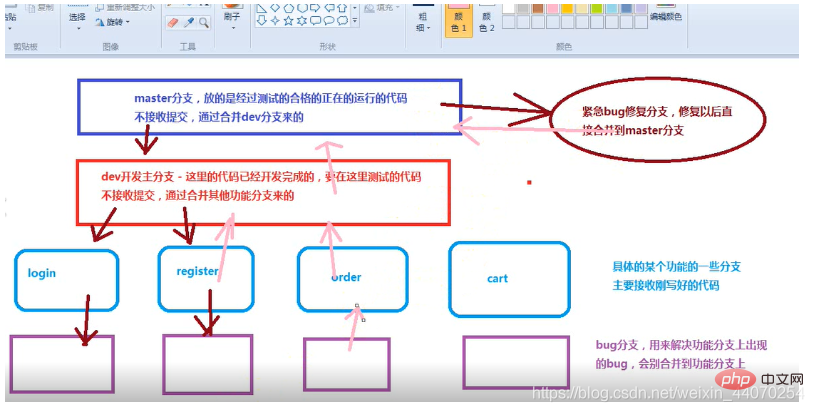
遠程倉庫
上傳到遠程倉庫:
在github上新建倉庫:
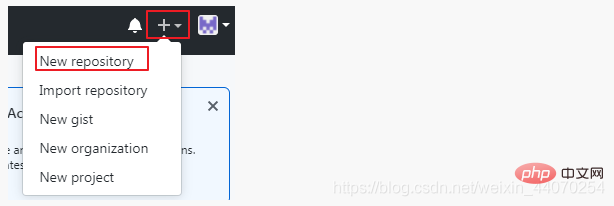

使用https上傳:
添加上傳地址:
git remote add origin https://github.com/weberWangjie/test.git # 其中的origin是變量名表示上傳地址,可以自定義
開始上傳:
git push -u origin master # 其中的origin是表示地址的那個變量名
首次推送遠程需要輸入用戶名和密碼。
第二次上傳的時候只需要:git push
將遠程代碼拉取到本地:(要先新建一個文件夾作為git管理的文件夾)
git clone 遠程倉庫地址
將本地代碼和遠程代碼同步:(在本地倉庫使用命令)
git pull
分支
一個大項目,會分很多人開發,每個人一個功能,這時候,每個功能作為一個分支,主分支只有目錄結構。當所有人將自己負責的功能開發完成的時候,再將所有分支合并到主分支上,形成一個完整的項目。
每次初始化一個git的時候,默認創建一個主要分支:master
創建分支:
git branch 分支名
查看當前分支:
git branch
切換分支:
git checkout 分支名
創建并切換到這個分支:
git checkout -b 新分支名
合并分支:(將別的分支合并到自己分支)
git merge 要合并的分支
刪除分支:(不能自己刪自己)
git branch -D 要刪除的分支
沖突
在項目開發階段,有兩個人同時操作一個倉庫,最終總會有一個人先上傳, 一個人后上傳,先上傳的能成功,后上傳的不能成功
因為,git遠程倉庫中,任何一個版本的形成,都需要從上一個版本 作為基礎 再形成新的版本
如果推送不成功,就需要在本地先有遠程的版本2,然后再形成版本3,推送才能成功
同步/拉取
git pull // 讓本地先跟遠程保持一致,然后再次推送新版本
遠程倉庫中,任何一個新版本,都必須是基于上一個版本形成的,跳版本形成:李四 – 1~3 必須是2~3
同步:
在本地新建一個跟遠程分支同名的分支名,本地切換過去,git pull
失敗,提示命令:
git branch –set-upstream-to=origin/遠程的分支名 本地的分支名
繼續git pull
提交:
在本地新建了分支,希望推送到遠程倉庫,失敗,提示命令:
git push –set-upstream origin 遠程的分支名
git add .
git commit -m “版本描述” # 為了避免代碼丟失,一定要寫完以后 commit一下
git push
git pull
git clone 遠程倉庫地址
遠程分支操作 – 給別人提交

兩個人同時操作同一個分支,提交的時候會有先后順序,先提交的人正常提交了,后一個人提交的時候會產生沖突。因為git規定,每次提交必須是在原來的版本基礎上,但是第二個人在提交的時候,在遠程已經有了第二個版本,所以第二個人相當于從第一個版本向第三個版本提交。如下圖:
| git沖突示意圖 |
|---|
 |
 |
沖突解決:
-
使用命令讓本地和遠程同步:
git pull
然后手動解決文件沖突
-
開辟新的分支,然后進行分支合并
git fetch origin master:tmp # 使用 fetch 獲取遠程最新信息并開辟一個臨時分支 git diff tmp # 將當前分支和遠程分支進行對比 git merge tmp # 將臨時分支合并到當前分支
歷史版本回滾的沖突
本地先形成版本1
本地再形成版本2
上傳到遠程
本地回滾到版本1
再次形成版本1·2
再次上傳
報錯
因為遠程倉庫只有一條時間線,但本地有兩條,解決:
先拉取,解決沖突問題
再次上傳
分支遠程操作
默認不能提交其他分支,因為,遠程默認提交為master分支。
如果非要提交其他分支:
git --set-upstream push origin 分支名 # 將以前記錄的-u默認的master改為新的分支名 git push origin 分支名 # 臨時提交,不改默認的master
本地跟遠程倉庫進行除了master分支之外的分支,進行推送、同步,多執行一個命令,報錯提示的命令。
刪除遠程分支:
git push origin --delete 將要刪除的分支名
github服務器分支
github上一個特殊的分支:gh-pages
只要有這個分支,就可以將這個分支中的代碼作為一個服務器打開其中的文件。默認打開index.html文件,其他名稱的文件需要手動輸入。
有了這個分支之后,就可以在這個倉庫的setting中,找到打開這個分支中文件的服務器鏈接。


分支命名規范
master是主分支,創建倉庫的時候默認生成。不接收任何上傳,只接收dev分支合并的內容,這個分支只存儲每一次開發過程中經過測試合格的代碼。
dev是開發主分支,也可以說development/deve,初始化項目后,從master分支上開辟的新分支。這個分支也不接受任何代碼提交,只接收主功能分支合并的內容。當dev分支上的代碼測試通過以后,會被合并到主分支上。
feature-XXX是主功能分支,是從dev分支上開辟出的分支,進行各個功能的開發,開發完成后合并到dev分支上進行測試,這些分支接收開發的代碼提交。
feature-XXX-fix-XXX是功能bug解決分支,在項目運行過程中,出現的bug進行修復,是從功能分支上開辟出來的,修改完畢后合并到功能分支上,再由功能分支合并到dev分支上。
hot-fix-XXX是緊急bug修復分支,直接從master上開辟,修復緊急bug后,直接合并到master分支上。
SSH提交配置秘鑰
github上傳除了使用https協議上傳,也可以使用ssh協議來上傳。ssh上傳需要配置公鑰和秘鑰,公鑰和秘鑰是配置在自己計算機上的,所以使用了ssh之后,只能在當前計算機使用了,不像https上傳,在任何電腦上都能上傳。
但是ssh上傳需要配合秘鑰。
秘鑰配置:
ssh-keygen -t rsa -C "git全局郵箱"# 敲3次回車
查看git全局配置:
git config --list
秘鑰所在文件夾:C:UsersAdmin.ssh

上面的秘鑰,下面后綴為pub的是公鑰,需要將公鑰配置在github賬號中。


打開之后,title項中自定義,key中將公鑰文件中的所有內容復制過來。
點擊添加按鈕后,需要輸入密碼驗證。
此時就將ssh配置好了,后面就可以使用ssh協議進行操作了。

以后就可以使用這個地址進行克隆和上傳了。
推薦學習:《Git教程》
 站長資訊網
站長資訊網